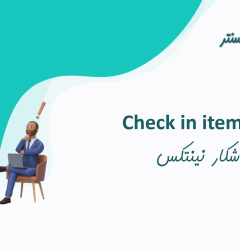در این مقاله جایگزین کردن فرم نینتکس را با پاورفرم توضیح خواهیم داد.
این مقاله به دو بخش تقسیم می شود ، بخش اول توضیح نحوه جایگزینی فرم نینتکس با PowerForms و بخش دوم توضیح عملکردهای مورد نیاز در PowerForms است.
1. فرم نینتکس را با پاورفرم جایگزین کنید.
با فرض اینکه Task List شما "Workflow Taks" است ، در SharePoint Designer به مسیر "All Files -> Lists -> Tasks Workflow" بروید و Content Type را که برای فرم خود در نینتکس استفاده کرده اید، پیدا کنید.
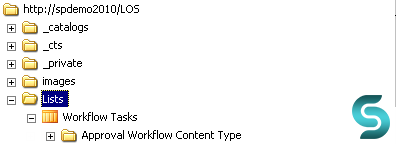
با کلیک بر روی نام Content Type صفحه ی ContentTypeName.aspx باز می شود.
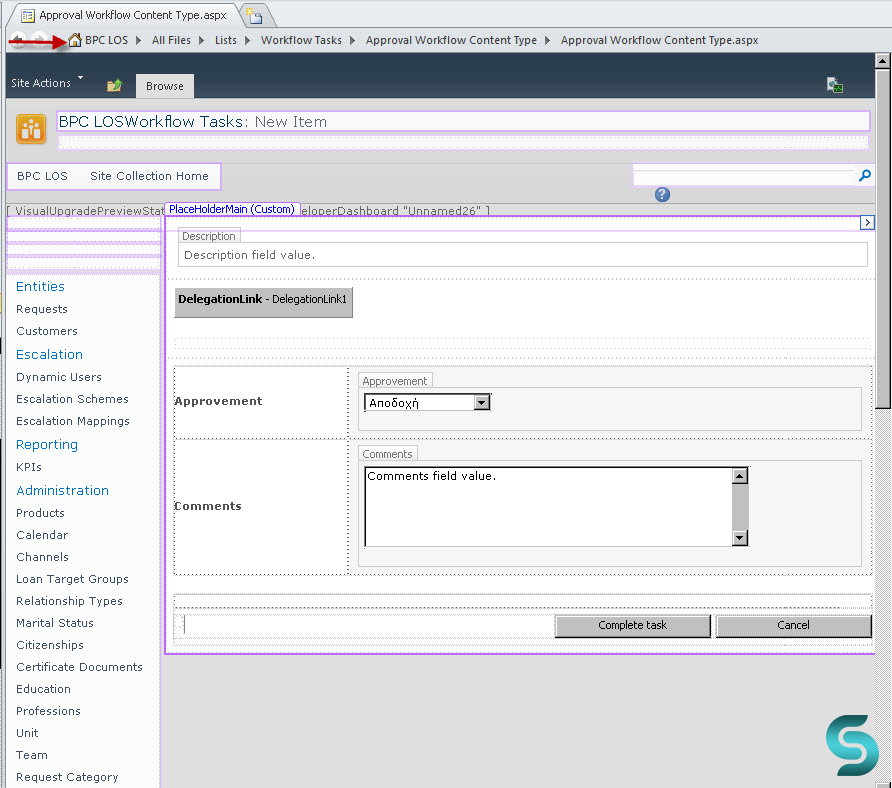
فرم نینتکس را حذف کنید ، برای این کار باید سطر جدول که حاوی فرم است را انتخاب کرده و آن را حذف کنید.
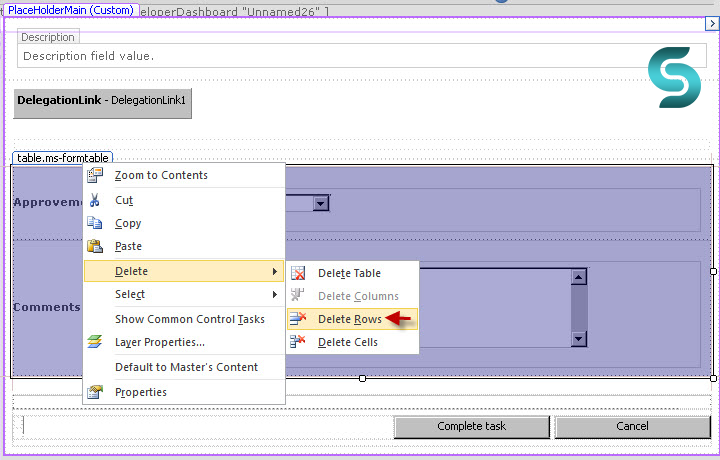
در جای ردیف حذف شده ، یک وب پارت جدید با کلیک بر روی "Insert -> Web Part ->BPC Power Forms Web Part" ایجاد کنید.
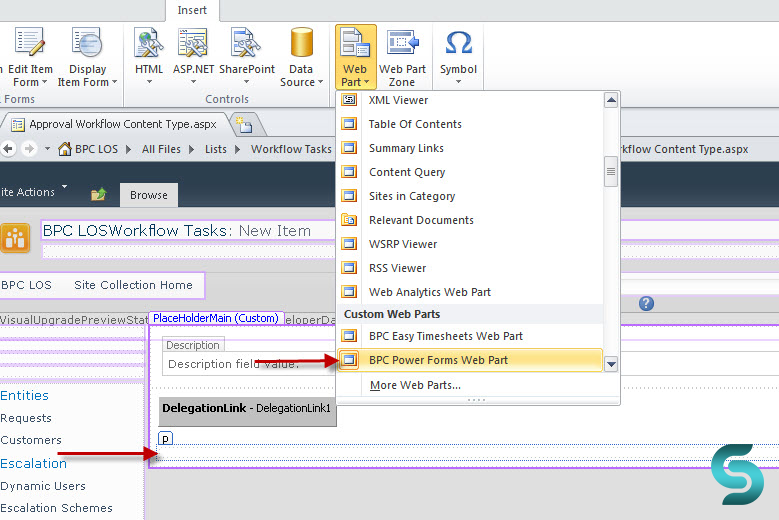
اکنون باید نام لیست را برای وب پارتی که درج کرده اید ، پر کنید. برای انجام این کار ، با کلیک راست بر روی وب پارت، "Web Part Properties" را انتخاب کنید ، در بخش "Binding Details" در قسمت "Name List" نام Workflow Task را وارد کنید.
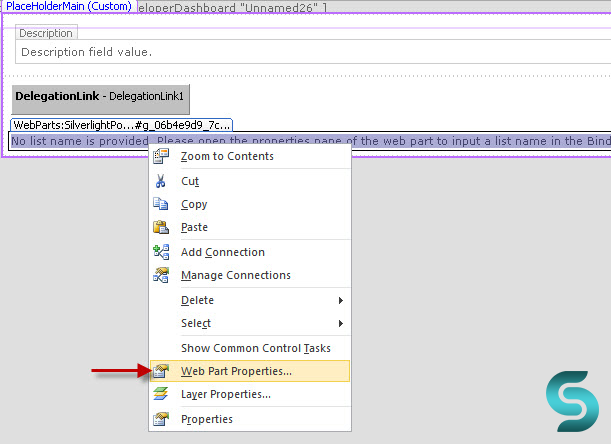
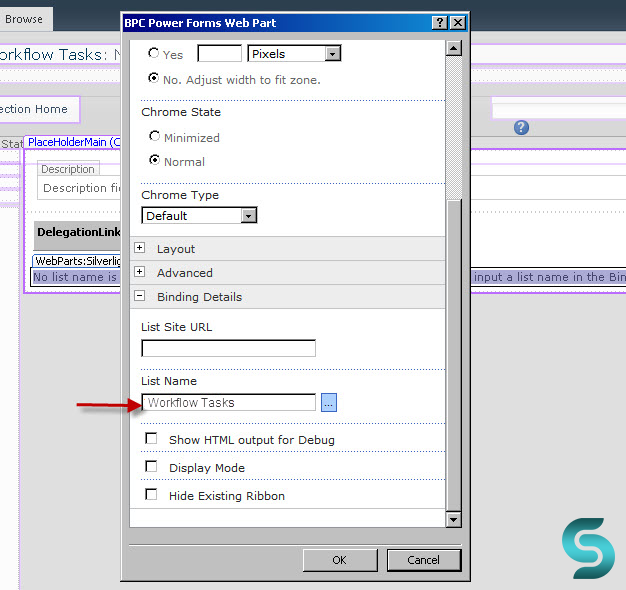
بر روی ok کلیک کنید و صفحه aspx. را ذخیره کنید.
2.طراحی پاورفرم
در صفحه طراحی پاورفرم سه دکمه اضافه کنید. (Complete، Cancle ، Open Related Record)
- دکمه ی Complete
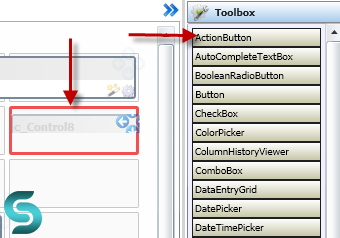
به Property کنترل بروید.
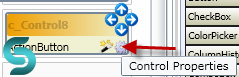
به تب Extra رفته، Actions را انتخاب کرده و برروی Add action کلیک کنید.
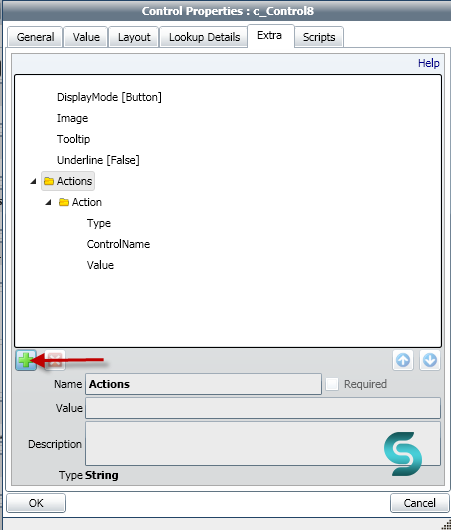
در این قسمت Type را Script انتخاب کنید.
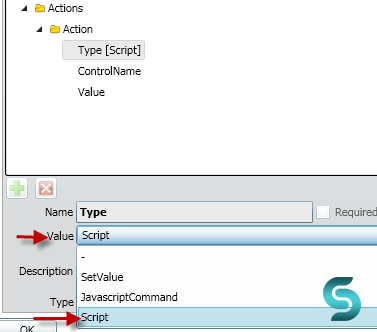
در قسمت Value اسکریپت زیر را وارد کنید.
template.GetControl("c_Status").SetValue("Completed")
template.SaveAndExit()
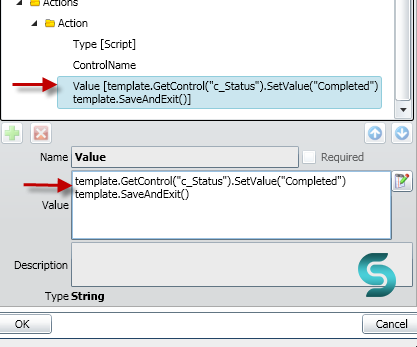
برروی ok کلیک کنید.
- دکمه ی Cancle
برای ایجاد دکمه ی Cancle پس از طی مراحل بالا، اسکریپت زیر را وارد کنید.
template.CancelRecord()
- دکمه ی Open Related Record
برای ایجاد دکمه ی Open Related Record پس از طی مراحل بالا، اسکریپت زیر را وارد کنید.
id = template.GetControl("c_WorkflowItemId").GetValue()
script = "window.open('http://server/siteName/Lists/Requests/DispForm.aspx?ID="+ id +"&IsDlg=1&_PopUp=1','','width=670, height=650, scrollbars=yes')" template.ExecuteJavascript(script)
جایگزین کردن فرم نینتکس "Request Data" با پاورفرم
مطالب مرتبط
- پاورفرم (16)
- توسعه شیرپوینت (7)
- دستهبندی نشده (6)
- شیرپوینت مقدماتی (1)
- فناوری اطلاعات (9)
- مدیریت شیرپوینت (53)
- نینتکس (18)
- هوش تجاری (5)
آخرین نوشته ها
آخرین دیدگاهها
چگونه امتیاز دهی به یک فایل را در SharePoint فعال کنیم؟
امیرحسین غلامیانتغییر عرض نمایش ستون ها
Fletch Skinnerتغییر عرض نمایش ستون ها
Chauffina CarrID Outcome ها در Flexi task
Fletch Skinner

دپارتمان شیرپوینت ایران